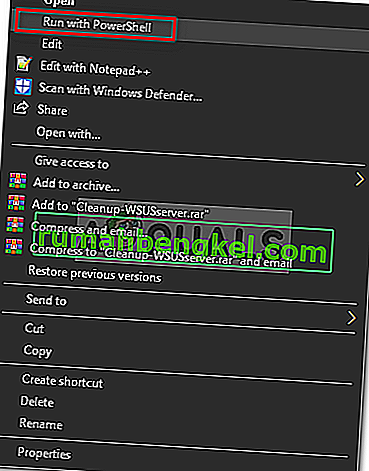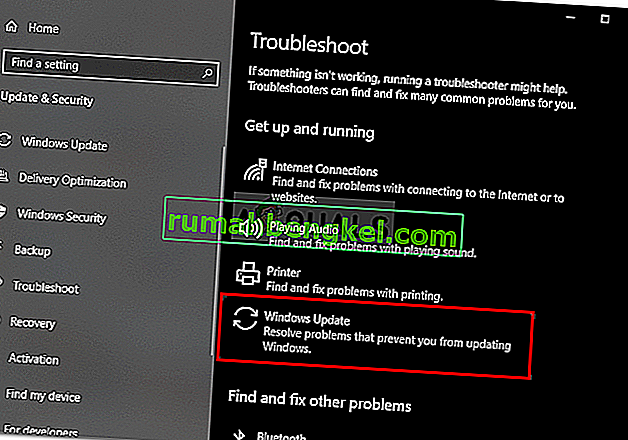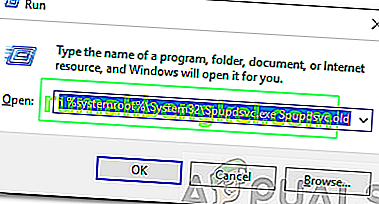Помилка оновлення Windows 0x8024000b виникає, коли операційна система не може отримати доступ до файлів маніфесту для оновлень, які використовуються під час встановлення оновлень у системі. Файли маніфесту - це в основному файли XML, які супроводжуються програмами, а також оновленнями Windows.

Корпорація Майкрософт висуває оновлення для різних програм Windows, а також для операційної системи, щоб підтримувати роботу без проблем. Ці оновлення часто містять виправлення недоліків безпеки, різні виправлення помилок, стабільність та інколи новий дизайн для певних програм. Незважаючи на те, що оновлення цінуються, іноді вони можуть бути страшними, не надаючи великої інформації про можливу причину помилки. Тим не менше, у цій статті ми розглянемо причину згаданого коду помилки, а пізніше надамо перелік рішень, які ви можете застосувати, щоб позбутися.
Що спричиняє помилку оновлення Windows 0x8024000b у Windows 10?
Щоб надати вам більш детальну інформацію, дозвольте нам описати, що насправді викликає помилку під час оновлення операційної системи.
- Файли маніфесту оновлення: причиною, через яку відображається помилка, є файли маніфестів, пов’язані з оновленнями Windows. Помилка з’являється, коли Windows не може отримати доступ / прочитати файли маніфесту для оновлень Windows. Це трапляється, коли оновлення скасовується посередині службою оновлення Windows або самим користувачем. Ось чому повідомлення про помилку супроводжується контекстом "Операцію скасовано".
Тепер, коли ви знаєте причину проблеми, давайте продовжимо вирішення згаданого повідомлення про помилку.
Рішення 1: Запуск сценарію Powershell
Найпростіший спосіб виправити повідомлення про помилку - запустити скрипт Powershell, який очистить замінені оновлення у вашій системі. Сценарій надається на Microsoft Technet, отже, вам не доведеться турбуватися про зараження вашої системи. Ось як запустити сценарій:
- Перейдіть на цю сторінку та завантажте сценарій.
- Завантаживши сценарій, перейдіть до каталогу завантажень та клацніть файл правою кнопкою миші.
- Виберіть Запустити за допомогою Powershell, щоб виконати сценарій, а потім дочекайтеся його завершення.
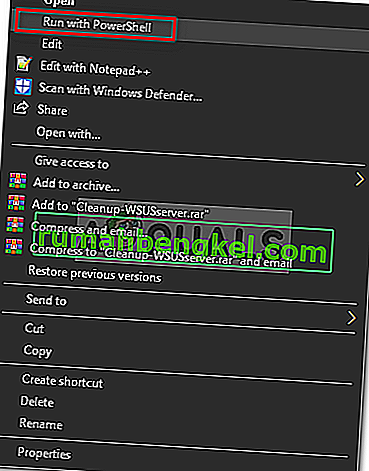
- Перезапустіть систему та спробуйте оновити ще раз.
Рішення 2. Використання засобу усунення несправностей Windows Update
Наступне, що ви можете зробити, щоб вирішити проблему, - скористатися засобом усунення несправностей Windows Update. Якщо ви не скасували оновлення самостійно, тоді засіб усунення несправностей Windows Update може виявити проблему з вашими службами оновлення Windows і обійти її. Щоб запустити засіб вирішення проблем із оновленням вікон, виконайте такі дії:
- Натисніть клавішу Windows + I, щоб відкрити вікно налаштувань.
- Перейдіть до розділу Оновлення та безпека .
- Перейдіть до панелі виправлення неполадок ліворуч.
- Виберіть Центр оновлення Windows, щоб запустити засіб усунення несправностей.
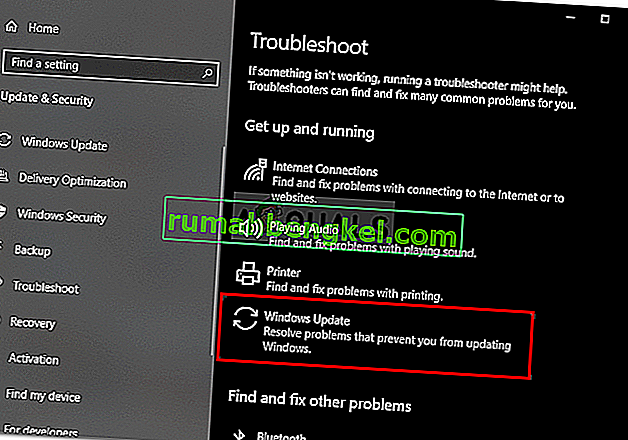
- Дочекайтеся завершення усунення несправностей, а потім запустіть оновлення ще раз, щоб перевірити, чи проблему вирішено.
Рішення 3: Перейменування файлу Spupdsvc.exe
Нарешті, помилку можна вирішити, перейменувавши файл із назвою spupdsvc.exe. Spupdsvc в основному розшифровується як Microsoft Update RunOnce Service, і файл є процесом цієї служби. Це використовується під час завантаження оновлень Windows, однак іноді його потрібно перейменовувати, щоб вирішити деякі проблеми. Ось як перейменувати файл:
- Натисніть клавішу Windows + R, щоб відкрити діалогове вікно Виконати .
- Як тільки він відкриється, вставте таку команду та натисніть клавішу Enter :
cmd / c ren% systemroot% \ System32 \ Spupdsvc.exe Spupdsvc.old
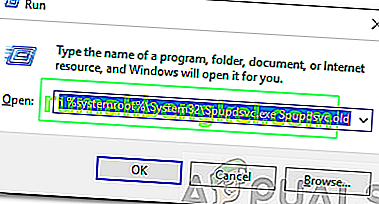
- Нарешті, перезапустіть комп’ютер, а потім спробуйте запустити оновлення, сподіваємось, воно вирішить вашу проблему.